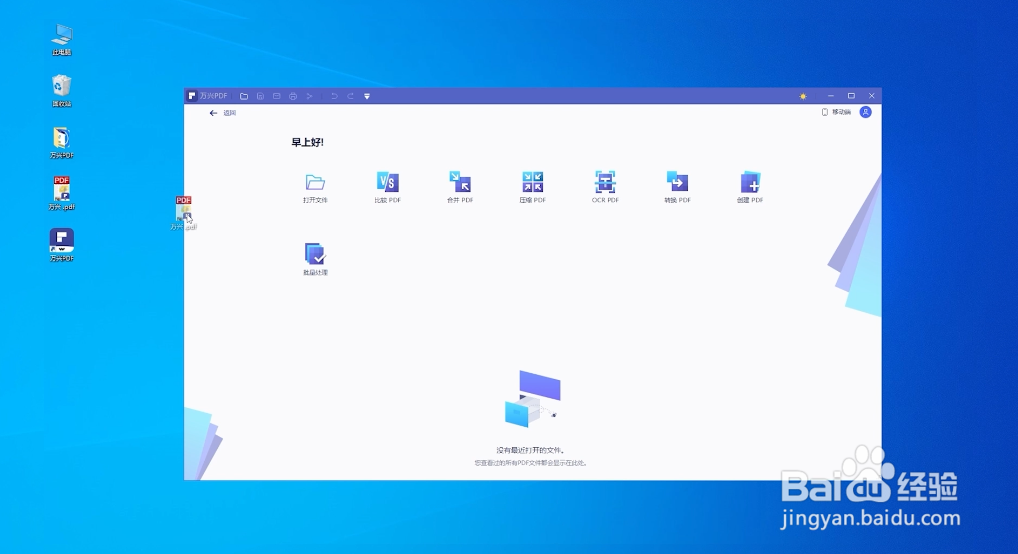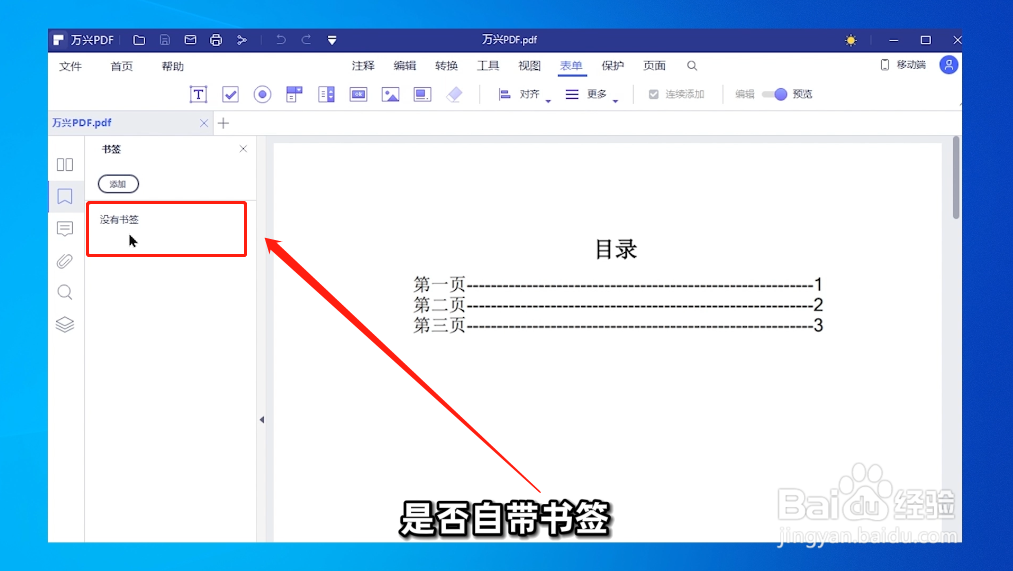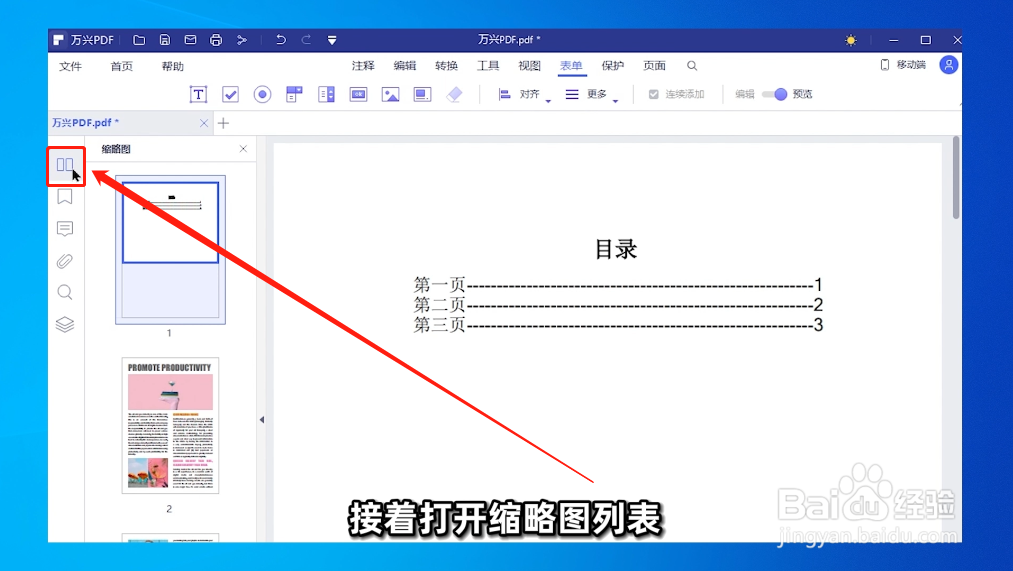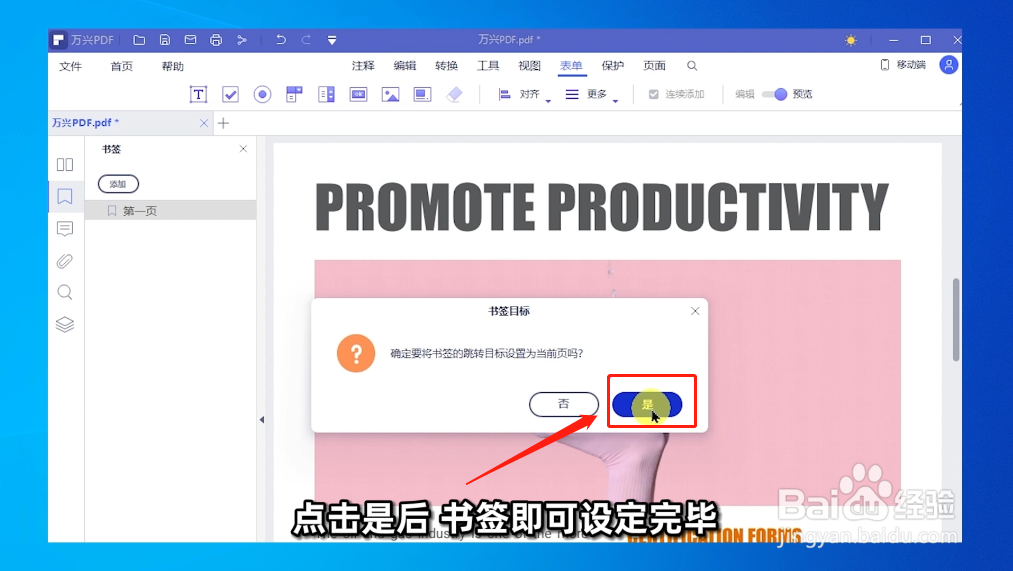如何给PDF文档添加书签
1、首先,打开万兴PDF软件,导入文件
2、在最左边,点击“书签”按钮
3、展开书签栏
4、如果没有书签列表为空,如果有,所有的书签会以列表方式展示出来
5、然后,点击书签栏内的“添加”选项
6、此时的书签栏会出现一个新建书签,然后根据需要给书签命名
7、右单击“新建的书签”,可以对书签进行“删除”、“重命名”、“添加书签”、“添加子书签”等等
8、然后,点击“缩略图列表”选项
9、找到对应的页数
10、再次打开书签列表
11、找到对应的书签,右单击选择“设置目标”命令
12、最后,在弹出的对话框中点击“是”按钮,完成设置
声明:本网站引用、摘录或转载内容仅供网站访问者交流或参考,不代表本站立场,如存在版权或非法内容,请联系站长删除,联系邮箱:site.kefu@qq.com。
阅读量:32
阅读量:48
阅读量:93
阅读量:78
阅读量:63